Extraire des images PDF lors de l'application d'un filigrane et d'autres actions d'édition
Le PDF est l'un des formats de fichiers les plus utilisés pour une grande variété de documents tels que des livres, des brochures, des formulaires et même des présentations chargées d'images. En parlant d’images, vous devez parfois extraire des images d’un fichier PDF pour, disons, les stocker en tant qu’éléments séparés ou les réutiliser dans un autre projet. Malheureusement, l'extraction d'images à partir d'un PDF ne peut pas être effectuée directement à partir d'un lecteur PDF et nécessite l'utilisation d'une application tierce. Nous avons couvert de nombreux outils de ce type pour nos lecteurs, parmi lesquels Extracteur PDF Image Fusion pour Windows et PDF Toolkit pour OS X sont assez impressionnants. Extracteur d'images PDF gratuit 4 points est un autre excellent programme Windows que vous pouvez utiliser à cette fin. L'outil est assez riche en fonctionnalités et convivial, et est conçu pour extraire des images de plusieurs fichiers PDF en lot. Détails juste après le saut.
Remarque:
Il y a de bonnes raisons pour lesquelles de nombreuses applications sont gratuites de nos jours, et c'est à cause des outils fournis avec l'application principale. Cette application est également livrée avec un logiciel indésirable et vous demande de l'installer lors de la configuration. Cependant, vous pouvez facilement éviter l'installation de tout programme supplémentaire en les désélectionnant pendant l'assistant de configuration. Pour ce faire, sélectionnez simplement «Configuration personnalisée (avancée)» et désactivez les cases à cocher supplémentaires en dessous.

L'interface principale de l'application a l'air propre et simple. Pour commencer l'extraction d'image, vous devez d'abord sélectionner les fichiers d'entrée. Vous pouvez ajouter des fichiers PDF à l'application par glisser-déposer ou en utilisant les boutons "Ajouter un fichier" ou "Ajouter un dossier". L'outil affiche également des informations sur les fichiers ajoutés tels que leur taille, leur nom, la date de modification et le chemin d'accès complet.

Recherchez maintenant les «Actions sur l'image» en bas, où vous trouverez de nombreux paramètres supplémentaires pour affiner divers paramètres pour les images extraites. Le redimensionnement, changer le format, changer la profondeur de couleur et les ajustements, définir la résolution, ajouter un cadre, un filigrane et du texte, Les options de rotation, de recadrage et de modification du canevas vous aident à extraire les images dans la taille et le format exacts que vous vouloir. Les options de redimensionnement et de définition de la résolution vous permettent de spécifier respectivement la mise à l'échelle de l'image et le DPI. De même, la profondeur des couleurs vous permet de contrôler le débit binaire, tandis que le réglage des couleurs peut être utile pour définir des niveaux de luminosité et de contraste personnalisés. L'outil prend en charge l'ajout d'un cadre virtuel autour des images, ainsi que l'ajout d'un filigrane.

En ce qui concerne les formats de fichiers, 4dots peut exporter des images vers plus de 18 types différents, notamment PNG, JPEG, BMP, TIFF, JPEG2000, EXR, HDR, BPM, PGM, PPM, TARGA, XPM et plus encore.
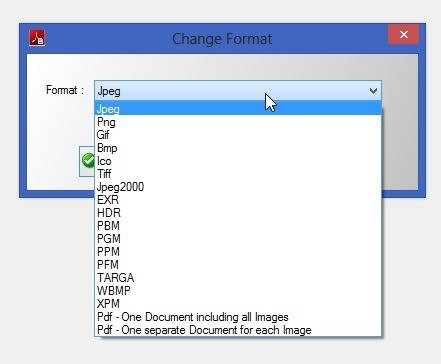
Une autre fonctionnalité utile est la possibilité de spécifier le format du nom du fichier de sortie à l'aide de préfixes, notamment le numéro de page, le numéro d'image, le type d'image et le nom du PDF. Vous pouvez spécifier des préfixes sous l'onglet Sortie. Une fois prêt, cliquez sur Extraire les images pour lancer le processus d'extraction.

Dans l'ensemble, c'est une application utile pour extraire rapidement des images de plusieurs fichiers PDF en masse. L'application fonctionne sur Windows XP, Windows Vista, Windows 7 et Windows 8.
Télécharger gratuitement PDF Image Extractor 4dots
Chercher
Messages Récents
Comment supprimer la barre de personnes dans Windows 10
La prochaine mise à jour majeure de Windows 10 est attendue à l'aut...
Copiez ou déplacez facilement des fichiers d'un type spécifique à partir d'un dossier encombré
Le déplacement ou la copie de types spécifiques de fichiers à parti...
Comment ouvrir des dossiers dans une nouvelle fenêtre de l'Explorateur de fichiers sur Windows 10
L'Explorateur de fichiers avait presque une interface à onglets. Pr...



